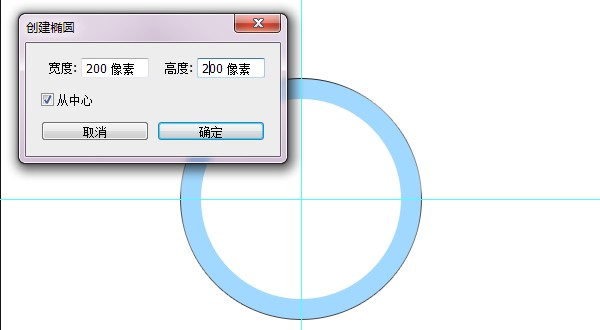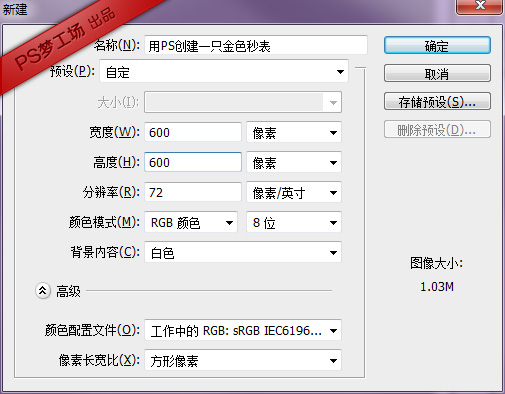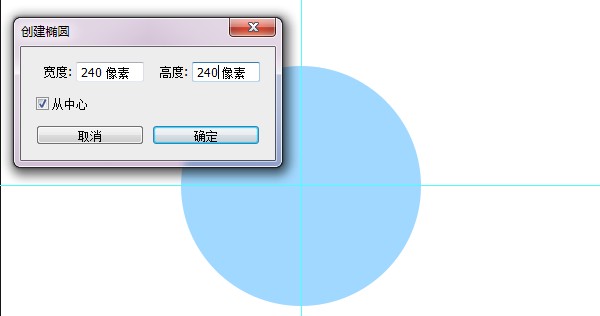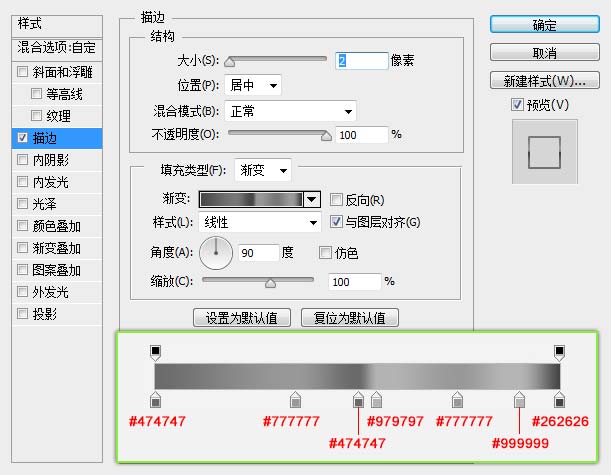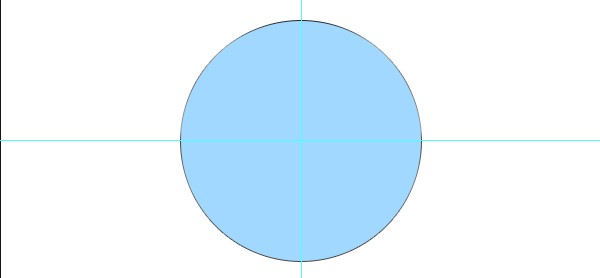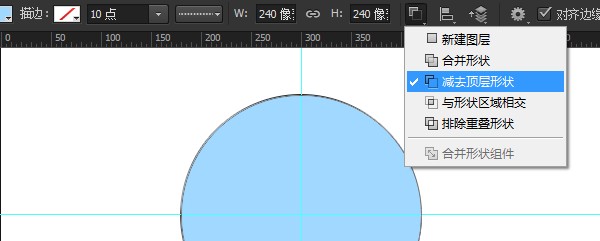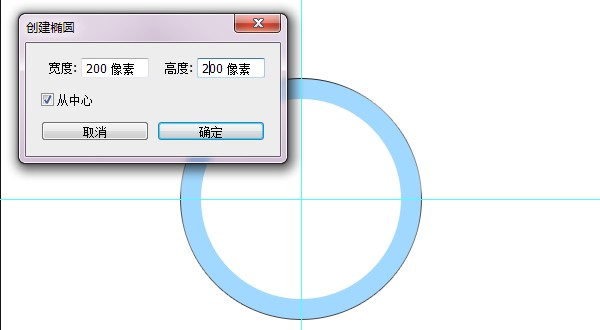жӣҙж–°ж—¶й—ҙпј� 2015-05-01
еҪ•е…Ҙпј� й»„еҸ¶йЈһжү¬ пј�
иҪҜ件пј�Photoshop CS6пј� | йҡҫеәҰпјҡдёӯзә§пјӣ | ж—¶й—ҙпј�2е°Ҹж—¶
еҜ№дәҺжҲ‘们иҝҷдәӣи®ҫи®ЎеёҲжқҘиҜҙпјҢзҶҹжӮүиҪҜ件зҡ„зү№жҖ§дёҺжҸҗй«ҳиҪҜ件зҡ„жҠҖе·§жҳҜйқһеёёйҮҚиҰҒзҡ„гҖ�PhotoshopдёәжҲ‘们жҸҗдҫӣдәҶйқһеёёејәеӨ§зҡ„з»ҳеӣҫеҠҹиғҪпјҢд№ҹдёәйӮЈдәӣдёҚзҶҹжӮ�Illustratorзҡ„жңӢеҸӢжҸҗдҫӣдәҶжӣҙеӨҡзҡ„йҖүжӢ©гҖӮд»ҠеӨ©PSжўҰе·ҘеңәдёәеӨ§е®¶еёҰжқҘдёҖзҜҮйҮ‘еұһз§’иЎЁзҡ„PSзІҫе“Ғж•ҷзЁӢпјҢеңЁиҝҷдёӘж•ҷзЁӢдёӯпјҢжҲ‘们дјҡеӯҰд№ еҲ°Photoshopдёӯйқһеёёе®һз”Ёзҡ„жҠҖе·§пјҢиҝҷиғҪи®©жҲ‘们жӣҙеҘҪзҡ„зҗҶи§ЈPhotoshopйқһеёёйҮҚиҰҒзҡ„зү№еҫҒгҖ�
з¬�1жӯҘпјҡ
жү“ејҖPhotoShopCS6пјҢCtrl+Nж–°е»әдёҖдёӘз©әзҷҪж–ҮжЎЈгҖ�
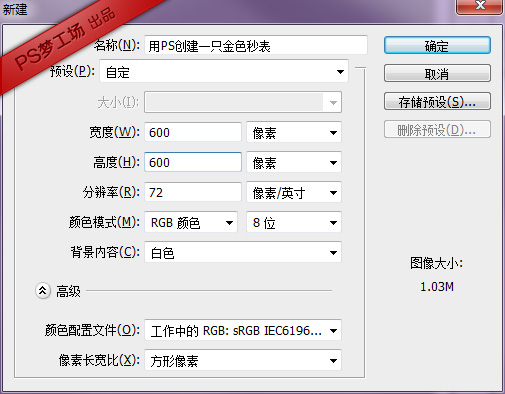
з¬�2жӯҘпјҡ
ең�з”»еёғдёӯеҝғе»әз«Ӣж°ҙе№ігҖҒеһӮзӣҙдёӨжқЎеҸӮиҖғзәҝгҖӮиҝҷйҮҢдҪ еҸҜд»ҘдҪҝз”ЁGuideGuideиҝҷдёӘе°�е·Ҙе…·жқҘеё®еҠ©дҪ еҲӣе»әеҸӮиҖғзәҝгҖӮйҖүжӢ©жӨӯеңҶе·Ҙе…·еңЁдёӨжқЎеҸӮиҖғзәҝдәӨеҸүеӨ„зӮ№еҮ»йј ж Үе·Ұй”®пјҢдјҡеј№еҮәеҰӮдёӢеҜ№иҜқжЎҶгҖӮиҫ“е…ҘеҸӮж•°еҰӮдёӢпјҢе»әз«ӢеҚҠеҫ„дё�240pxзҡ„жӯЈеңҶеҪўпјҢйўңиүІйҡҸж„ҸгҖ�
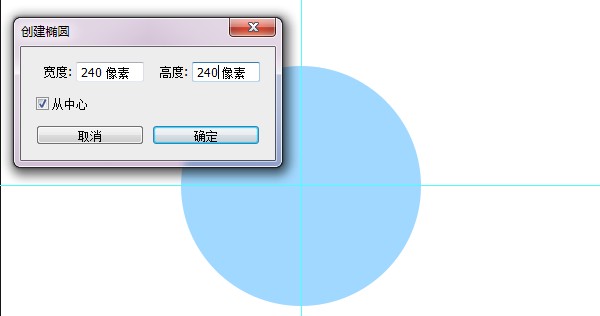
Ctrl+Jе°ҶеҲӣе»әзҡ„еңҶеҪўеӨҚеҲ¶дёҖеұӮгҖӮйҖүжӢ©дёӢйқўзҡ„еңҶеҪўпјҢе°�еӣҫеұӮеЎ«е……еәҰи°ғдё�0пјҢ然еҗҺж·»еҠ�жҸҸиҫ№еӣҫеұӮж ·ејҸеҰӮдёӢгҖ�
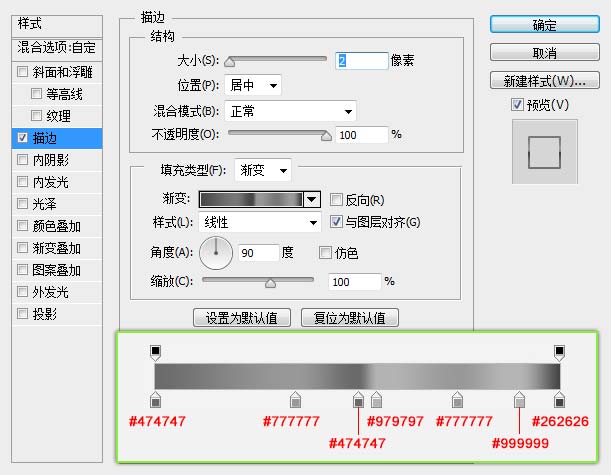
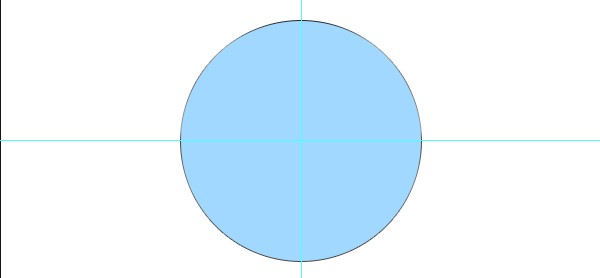
з¬�3жӯҘпјҡ
йҖүдёӯдёҠдёҖеұӮзҡ„еңҶеҪўгҖӮйҖүжӢ©жӨӯеңҶе·Ҙе…·пјҢе°Ҷи·Ҝеҫ„ж“ҚдҪңи®ҫзҪ®дё�еҮҸеҺ»йЎ¶еұӮеҪўзҠ¶гҖ�
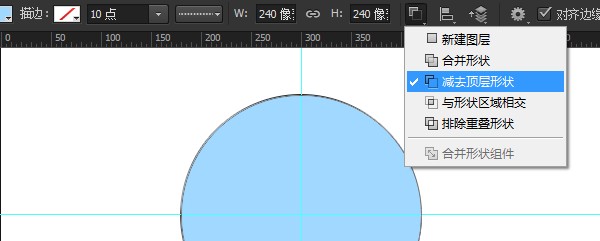
еңЁеҸӮиҖғзәҝдёӯеҝғзӮ№еҮ»пјҢеј№зӘ—еҰӮдёӢеҜ№иҜқжЎҶпјҢ然еҗҺе°Ҷе®Ҫй«ҳеқҮи®ҫдё�200pxгҖӮиҝҷж ·жҲ‘们е°ұеҲӣе»әеҘҪдәҶеңҶзҺҜеҪўзҡ„иЎЁжЎҶгҖ�